
За время существования телевизоров Samsung Smart TV пульт дистанционного управления претерпел несколько типов и модификаций. Сегодня интеллектуальные пульты, которыми оснащены телевизоры Samsung, имеют форму, которая в основном остается неизменной с 2016 года. Первое изменение произошло в 2021 году, когда пульт обзавелся аккумулятором и возможностью его зарядки, а второе — в 2023 году, когда пульт стал меньше.
Некоторые кнопки имеют несколько функций, и здесь представлено небольшое руководство по использованию пульта Samsung Smart Remote.

- Power: кнопка включения и выключения телевизора. Когда вы включаете телевизор, он находится в режиме ожидания; чтобы включить его, направьте пульт ДУ на телевизор и нажмите кнопку , так как для включения используются инфракрасные сигналы. Аналогичным образом можно выключить телевизор. Для телевизоров The Frame кнопка питания имеет дополнительные функции. Нажав и удерживая кнопку в течение нескольких секунд, можно выключить телевизор The Frame. С помощью этой кнопки можно также переключить телевизор в режим Art Mode.
- Нажмите кнопку , чтобы войти в режим Art Mode во время просмотра телевизора для The Frame TV.
- В режиме Art Mode нажмите кнопку , чтобы переключиться в режим Media Home Mode и продолжить просмотр телевизора.
- Чтобы полностью выключить телевизор, нажмите и удерживайте кнопку .
- MIC / LED: На пульте ДУ можно заметить небольшое круглое отверстие с надписью Mic (микрофон). На самом деле это не только отверстие для прохождения звуковых волн к микрофону, но и индикатор зарядки пульта. Когда вы подключаете пульт к зарядному устройству или USB-порту, в этом отверстии загорается красный индикатор, указывающий на то, что пульт заряжается. Когда пульт полностью зарядится, красный индикатор погаснет. Чтобы не повредить микрофон, не помещайте ничего в это отверстие. Если телевизор не улавливает ваш голос, разберите пульт и проверьте, не загрязнено ли отверстие.
- Голосовой помощник: запуск голосового помощника. В зависимости от настроек телевизора и запущенного приложения эта кнопка является просто кнопкой включения микрофона. Она может активировать голосового помощника или заполнить строку поиска поисковой системы. Чтобы использовать эту кнопку для вызова голосового помощника, необходимо включить соответствующую настройку в меню телевизора. Нажмите и удерживайте кнопку, произнесите команду, а затем отпустите ее. Помните, что микрофон находится в пульте дистанционного управления.
- Кнопка Настройки — Номер — Цвет: Эта кнопка имеет три функциональные возможности; доступ к настройкам осуществляется поочередно. Для доступа к цифровой панели необходимо дважды нажать кнопку/
- Первое нажатие: откроется меню настроек.
- Второе нажатие: появится виртуальная цифровая панель, которую можно использовать для ввода номера канала или кода в различных приложениях. С помощью кольца выберите нужные цифры и нажмите Enter, чтобы применить выбранную цифру.
- Третье нажатие: появляются цветные кнопки. Такие кнопки появились на первых цифровых устройствах. Цветные кнопки могут работать только в некоторых приложениях или настройках. В настоящее время они практически не используются.
- Кнопка направления вверх, вниз, влево, вправо: Кольцо управления перемещает выбор элементов на экране телевизора.
- Select кнопка для выбора или ввода команды, аналогичная клавиатуре компьютера.
- Возврат: Эта кнопка имеет несколько вариантов.
- Однократное нажатие: возврат к предыдущему меню.
- Нажмите и удерживайте кнопку более 1 секунды: возврат в исходное состояние, возврат к просмотру телевизора, если вы находитесь в настройках или другом экране меню.
- Нажатие во время просмотра программы: переход к предыдущему просматриваемому каналу.
- Smart Hub: открывает главный стартовый экран, на котором можно выбрать доступ к различным настройкам, портам и приложениям.
- Воспроизведение/пауза:
- При просмотре потокового видео: С помощью этой кнопки можно управлять потоковым видео, приостанавливать или возобновлять воспроизведение. Этой кнопкой можно также управлять воспроизведением с внешнего устройства, подключенного через HDMI (требуется активация HDMI-CEC).
- Когда игровой режим активен и используется, нажатие и удержание этой кнопки приводит к отображению игровой панели.
- Громкость: Эта кнопка выполнена в виде джойстика и имеет несколько функций.
- Регулировка громкости: при нажатии кнопки «вверх» или «вниз» соответственно увеличивается или уменьшается звук на телевизоре.
- Ярлыки доступности: нажатие и удержание кнопки управления звуком приводит к переходу в меню Accessibility; это делается для быстрой настройки основных параметров телевизора, которые могут повлиять на впечатления от просмотра, например, Voice Guide, Audio Description, Caption, Sign Language Zoom, Sign Language Guide, Learn TV Remote, Learn Menu Screen, Picture Off, Multi-output Audio, High Contrast, Zoom Menu and Text, Grayscale, Color Inversion, Slow Button Repeat, Accessibility Settings, etc.
- Канал: Эта кнопка также выполнена в виде джойстика и имеет четыре функции.
- Короткое нажатие вверх или вниз: переключение каналов
- Нажав кнопку вверх или вниз и удерживая ее в конечном положении: для быстрого перемещения по каналам.Одно нажатие: открывает информацию о канале.
- Нажатие более чем на 1 секунду: вызов списка каналов.
- Кнопка запуска приложений: блок кнопок для запуска наиболее популярных приложений. Название приложений может отличаться в зависимости от региона. Для быстрого запуска приложение должно быть установлено на телевизоре.
Какие пульты дистанционного управления для телевизоров Samsung Smart TV доступны?
Следует знать, что существует множество модификаций пультов Smart. Такое разнообразие объясняется тем, что существуют оригинальные пульты, которые изготавливаются для Samsung. А есть пульты-заменители, это не оригинальные пульты, и функциональность таких пультов зависит только от производителя. Такие пульты могут иметь различный цвет и несколько отличаться по функциональности.
Существуют пульты с микрофонами, пульты без микрофонов, пульты с аккумуляторами и солнечными батареями, а также пульты с батарейками. Некоторые пульты могут иметь различные кнопки для быстрого запуска приложений. Некоторые пульты похожи на интеллектуальные пульты, но не имеют Bluetooth.
Например, Smart-пульты для телевизоров Samsung 2023 TM2360e имеют различные модификации.
Пульт дистанционного управления артикул BN59-01432A (TM2360e 2023) имеет ту же функциональность, что и описанный выше.
Пульт ДУ с артикулом BN59-01432J 2023 имеет отличия: отсутствует доступ к меню Accessibility через кнопку регулировки громкости, а на месте кнопки быстрого доступа к приложению Samsung TV Plus появилась кнопка быстрого доступа к браузеру.
Что делать, если некоторые кнопки не работают на пульте дистанционного управления Samsung?
Важно знать, что смарт-пульты работают с телевизором через Bluetooth. Поэтому возможны несколько вариантов.
Работает только кнопка включения/выключения: соединение Bluetooth отсутствует. Включение и выключение телевизора осуществляется с помощью инфракрасных сигналов, затем управление передается по Bluetooth. Возможное решение — отключить телевизор от сети на 2 минуты; если это не помогло, отсоедините пульт и снова подключите его к телевизору (отключите и создайте заново Bluetooth-пару). Если все эти действия не восстанавливают работоспособность пульта, то, скорее всего, он неисправен.
Не работают некоторые кнопки: если пульт новый, проверьте, совместим ли он с моделью вашего телевизора. Если пульт раньше работал нормально, необходимо разобрать и почистить его.

Русский — 10
Пульт дистанционного управления
Ознакомьтесь с расположением функциональных кнопок на пульте дистанционного управления, в том числе SOURCE,
MUTE
,
Y, < P >, MENU, TOOLS, E, INFO, CH LIST, RETURN, GUIDE и EXIT.
— На кнопках пульта Power, Channel, и Volume имеются точки Брайля специально для слабовидящих людей.
Временное отключение звука.
Отображение приложений Smart Hub.
См. главу электронного руководства
Интеллектуальные функции > Smart
Hub
.
Переключение каналов.
Выход из меню.
Отображение EPG (электронный
телегид).
Отображение информации на экране
телевизора.
Включение и выключение телевизора.
Прямой доступ к каналам.
Регулирование громкости.
Отображение перечней каналов.
Aльтернативный выбор значений
телетекста: включен, двойной,
смешанный или выключен.
: Включите режим Режим футбола,
чтобы получить незабываемые
впечатления от просмотра спортивной
передачи.
SEARCH
: Для вызова окна поиска
нажмите эту кнопку.
KEYPAD
: Благодаря виртуальному
пульту дистанционного управления на
экране можно с легкостью вводить
цифры, управлять содержимым,
использовать функции.
E-MANUAL
: отображение e-Manual.
P.SIZE
: Изменение размера
изображения.
AD/SUBT.
: отображение Спец.
Возможности
.
Возврат к предыдущему каналу.
Открытие экранного меню.
Быстрый выбор часто используемых
функций.
Возврат к предыдущему меню.
Используйте эти кнопки в
соответствии с указаниями,
отображающимися на экране
телевизора.
Используйте эти кнопки с
определенными функциями.
Используйте эти кнопки в
соответствии с указаниями,
отображающимися на экране
телевизора.
Перемещение курсора, выбор
элементов экранного меню и
изменение значений в нем.
Включение и выключение ТВ-
приставки.
Просмотр и выбор доступных
источников видеосигнала.
[UH4500-RU]BN68-05984A-01L04.indb 10
2014-05-23 3:16:27
Каждое устройство имеет свой собственный пульт дистанционного управления. И пульт Samsung не исключение. Знать, как использовать пульт Samsung, необходимо, чтобы полностью понимать функции и возможности вашего телевизора, DVD-плеера или другого устройства.
Пульт дистанционного управления Samsung является компактным и функциональным устройством, которое содержит большое количество кнопок. Каждая кнопка имеет свою уникальную функцию, поэтому важно понимать, какую функцию она выполняет, чтобы использовать устройство максимально эффективно.
В этой статье мы разберемся, что означают кнопки на пульте дистанционного управления Samsung, и как использовать их для полного управления вашим устройством.
Содержание
- Использование пульта Samsung
- Основные кнопки
- Дополнительные функции
- Программирование пульта
- Вопрос-ответ
- Как выключить телевизор с помощью пульта Samsung?
- Где на пульте Samsung находятся кнопки для управления громкостью?
- Как открыть меню настройки телевизора с помощью пульта?
- Как переключаться между различными входами (например, HDMI или AV) на телевизоре Samsung с помощью пульта?
- Как использовать функцию «Smart Hub» с помощью пульта Samsung?
Использование пульта Samsung
Пульт Samsung – один из наиболее удобных и практичных способов управления телевизором. С его помощью можно легко изменять настройки изображения и звука, выбирать каналы и приложения, перемещаться в меню телевизора и многое другое.
Наиболее важные кнопки на пульте Samsung – это центральные кнопки управления, такие как кнопки включения, переключения каналов, управления громкостью, а также кнопки меню и экранной клавиатуры.
Кроме того, на пульте Samsung предусмотрено множество других кнопок, которые регулируют различные параметры телевизора. Например, кнопки настройки яркости, контрастности, цвета, громкости, а также кнопки переключения режимов отображения.
Если вы не знаете, как использовать определенную кнопку на пульте, не стесняйтесь обращаться к руководству пользователя или проконсультироваться с продавцом техники. Вместе с пультом Samsung поставляется отдельная инструкция, в которой описаны все функции и кнопки на пульте.
Использование пульта Samsung очень просто. Для того чтобы включить телевизор, нужно нажать кнопку включения, а затем выбрать нужный канал или приложение. Для регулировки громкости или яркости используются соответствующие кнопки.
Если у вас возникли какие-то проблемы или вопросы по использованию пульта Samsung, всегда можно обратиться за помощью к специалисту технической поддержки или на сайт производителя, где доступно множество инструкций и руководств по использованию телевизора и других устройств.
- Пульт Samsung позволяет управлять телевизором в удобный и интуитивно понятный способ;
- Для использования пульта необходимо ориентироваться на центральные кнопки управления, а также на дополнительные кнопки, которые регулируют множество параметров телевизора;
- При возникновении проблем или вопросов по использованию пульта Samsung, всегда можно обратиться за помощью к специалисту технической поддержки или на сайт производителя.
Основные кнопки
Пульт Samsung может иметь разные наборы кнопок, но основные функциональные назначения они все равно имеют общие. Рассмотрим основные кнопки:
- Вкл/Выкл — кнопка включения и выключения телевизора.
- Управление громкостью — кнопки «+/-» или «вверх/вниз».
- Управление каналами — кнопки «вправо/влево» или цифровые кнопки.
- Интернет-телевидение — кнопка «Smart Hub», в некоторых моделях может быть «Smart TV».
- Управление источниками входного сигнала — кнопки «Source» или «Input».
- Меню и настройки — кнопка «Menu».
- Возврат в предыдущее меню — кнопка «Return» или «Back».
- Доступ к интерактивным сервисам — кнопки «Red», «Green», «Yellow», «Blue».
- Текстовый ввод — кнопки с буквами и цифрами, если имеются.
- Управление звуком и изображением — дополнительные кнопки, такие как «Picture Mode», «Sound Mode», «Aspect Ratio» и другие.
Зная назначение основных кнопок, можно управлять телевизором без особых проблем и не тратить время на поиск нужной кнопки. Однако, для максимально комфортного использования, можно ознакомится с инструкцией для конкретной модели пульта, где будет подробно описано все его возможности и функционал.
Дополнительные функции
Меню: функция отображения меню. Кнопка также может называться «List» или «Tools». На некоторых моделях, эту кнопку можно удерживать для доступа к дополнительным настройкам.
Информация: кнопка позволяет узнать более подробную информацию о текущем программном контенте, канале или исходном устройстве. Обычно появляется внизу экрана.
Эквалайзер: кнопка, которая позволяет настроить звук на свое усмотрение. Настроить громкость басов, высоких частот, а также уровень центральных частот в наушниках или во встроенных динамиках.
Красная кнопка: кнопка «red» позволяет запустить или остановить запись, а также открыть ее настройки. Настройки могут включать опции формата и качества записи, а также настройки микрофона, если таковой имеется.
Зеленая кнопка: кнопка «green» используется для запуска или продолжения воспроизведения платного канала или контента. Кнопка также может использоваться для запуска специальной функции в зависимости от программного контента.
Программирование пульта
Современные пульты Samsung обычно имеют набор предустановленных функций и кнопок, но пользователь может добавить или изменить их для удобства использования. Это можно сделать с помощью функции «Программирование пульта».
Для программирования пульта нужно знать коды устройств, которые вы хотите добавить на ваш пульт. Эти коды можно найти в приложениях или интернет-магазинах, которые специализируются на устройствах дистанционного управления. Коды представляют собой числовые последовательности, которые вводятся непосредственно на пульте.
Когда вы нашли нужный код, нажмите на кнопку «Программирование» на своем пульте. Затем введите номер кода на пульте и нажмите на кнопку «Ввод».
Если все сделано правильно, ваш пульт начнет работать с новым устройством. Если определенный код не работает, попробуйте использовать другой код, который может быть также доступен в каталоге кодов вашего пульта.
Помимо ручного программирования, пульты Samsung также могут автоматически искать и определять устройства, которые находятся в вашей зоне действия. Для этого нажмите на кнопку «Авто настройка» на своем пульте и следуйте инструкциям на экране. Этот метод может быть более быстрым и удобным, но может не работать со всеми устройствами.
Вопрос-ответ
Как выключить телевизор с помощью пульта Samsung?
Для выключения телевизора нужно нажать на кнопку «Питание» (Power). Она находится в центре верхнего ряда кнопок и обычно имеет символ логотипа Samsung.
Где на пульте Samsung находятся кнопки для управления громкостью?
Кнопки для управления громкостью находятся на правом боковом ряду кнопок пульта. Символ «+» — увеличивает громкость, а символ «-» — уменьшает ее.
Как открыть меню настройки телевизора с помощью пульта?
Для открытия меню настройки нужно нажать на кнопку «Меню» (Menu), которая находится на центральной части пульта под кнопкой «Питание».
Как переключаться между различными входами (например, HDMI или AV) на телевизоре Samsung с помощью пульта?
Переключение между различными входами на телевизоре Samsung происходит с помощью кнопки «Источник» (Source), которая находится в правой верхней части пульта. Нажмите эту кнопку, чтобы открыть список доступных входов, и выберите нужный вам вход.
Как использовать функцию «Smart Hub» с помощью пульта Samsung?
Кнопка «Smart Hub» находится на пульте в левой верхней части. Нажмите на нее, чтобы открыть главное меню Smart Hub, где вы сможете пользоваться различными приложениями и сервисами, в том числе просматривать видео в Интернете и просматривать фотографии с вашего мобильного устройства.
Телевизор – сегодня обыденная вещь, имеющаяся практически в каждом доме, и многие заядлые телезрители наизусть знают значения кнопок на своём пульте. Но сфера телевидения постоянно развивается, появляются новые функции, которые отражаются и на управляющем устройстве. Разобраться в значениях клавиш ПДУ поможет наша статья.
Содержание
- Стандартные кнопки
- Малораспространённые кнопки
- Функции кнопок универсального пульта
- Обозначения кнопок ПДУ для ТВ
- Samsung
- LG
- Erisson
- Supra
- Sony
- Dexp
- BBK
- Philips
- Кнопки на пультах для приставок ТВ
- Ростелеком
- Триколор ТВ
- Билайн
Стандартные кнопки
Стандартные кнопки пульта дистанционного управления (ПДУ) телевизора имеются на всех моделях и выполняют одни и те же функции. Их обозначения также одинаковые, отличаться может только местоположение кнопок, в зависимости от модели.

Перечень стандартных клавиш на ПДУ для ТВ-устройства:
- Кнопка включения и выключения — включает и выключает монитор телевизора.
- INPUT/SOURCE — кнопка изменения источника входного сигнала.
- SETTINGS — открывает основное меню настроек.
- Q.MENU — открывает доступ к быстрому меню.
- INFO — информация о текущей программе.
- SUBTITLE — отражает субтитры во время вещания в цифровых каналах.
- TV/RAD — кнопка переключения режимов.
- Кнопки с изображением цифр — ввод чисел.
- Пробел — ввод пробела на экранной клавиатуре.
- GUIDE — кнопка отображения программы передач.
- Q.VIEW — кнопка возврата к программе, которая просматривалась ранее.
- EPG — открытие телегида.
- -VOL/+VOL (+/-) — регулировка громкости.
- FAV — доступ к избранным каналам.
- 3D — включение и выключение 3D-режима.
- SLEEP — активация таймера, по истечении которого ТВ выключается сам.
- MUTE — включение и отключение звука.
- T.SHIFT — кнопка запуска функции таймшифт.
- P.MODE — клавиша выбора режима изображения.
- S.MODE/LANG — выбор режима звука: театр, новости, пользовательский и музыка.
- ∧P∨ — последовательное переключение каналов.
- PAGE — постраничное перелистывание открытых списков.
- NICAM/A2 — кнопка выбора режима NICAM/A2.
- ASPECT — выбор формата телеэкрана.
- STB — включение режима ожидания.
- LIST — открытие всего списка телеканалов.
- RECENT — кнопка отображения предыдущих действий.
- SMART — кнопка доступа к домашней панели СМАРТ ТВ.
- AUTO — активация автоматической настройки телевизионного показа.
- INDEX — переход к основной странице телетекста.
- REPEAT — используется для переключения на режим повторного воспроизведения.
- Кнопки вправо, влево, вверх, вниз — последовательное перемещение по меню в нужном направлении.
- OK — кнопка подтверждения ввода параметров.
- BACK — возврат на предыдущий уровень открытого меню.
- LIVE MENU — кнопка отображения списков рекомендуемых каналов.
- EXIT — кнопка закрытия открытых на экране окон и возврат к просмотру ТВ.
- Цветные клавиши — доступ к специальным функциям меню.
- Display — отображение текущих сведений о состоянии ТВ-приёмника: номер включённого канала, его частоты, уровень громкости и т. д.
- TEXT/T.OPT/TTX — клавиши для работы с телетекстом.
- LIVE TV — возврат к прямой трансляции.
- REC/* — начало записи, отображение меню записи.
- REC.M — вывод на экран списка записанных телепередач.
- AD — клавиша включения функций аудиоописаний.
Малораспространённые кнопки
Кроме основного набора кнопок на пульте телевизора, встречаются более редкие клавиши, назначение которых может быть не ясным:
- GOOGLE Ассистент/Микрофон — клавиша использования функции Google Ассистент и голосового поиска. Эта опция доступна только в некоторых регионах и на определённых языках.
- SUNC MENU — клавиша отображения меню BRAVIA Sunc.
- FREEZE — служит для остановки изображения.
- NETFLIX — клавиша доступа к онлайн-сервису Netflix. Эта функция предусмотрена только в некоторых регионах.
- MY APPS — отображение имеющихся приложений.
- AUDIO — клавиша изменения языка просматриваемой программы.
Вышеперечисленные клавиши встречаются далеко не на всех моделях телевизоров. Кнопки и их расположение на пульте различаются, в зависимости от модели телевизора и его функций.
Функции кнопок универсального пульта
Универсальный пульт дистанционного управления (УПДУ) заменяет множество пультов определённого бренда. В основном эти устройства не требуют настройки – вставьте батарейки и пользуйтесь. Даже если настройка необходима, она сводится к нажатию двух клавиш.
Как подключить и настроить универсальный пульт, об этом расскажет наша статья.
Корпус УПДУ часто совпадает с внешним видом родного ТВ-пульта. Привыкать к новому расположению клавиш не придётся – все они находятся на привычных местах. Только могут добавиться дополнительные кнопки.
Разберём функционал на примере универсального пульта Huayu для Toshiba RM-L1028. Это один из лучших универсальных пультов на российском рынке. Он изготовлен из качественных материалов и имеет сертификат CE (международный сертификат соответствия Директивам Объединённой Европы).

Функции кнопок:
- Включение/выключение.
- Смена источника сигнала.
- Переключение в режим управления телевизором.
- Кнопки выбора устройства.
- Переход на управление музыкальным центром.
- Кнопка быстрого доступа к Netflix.
- Изменение функций клавиш.
- Телегид.
- Задание программы воспроизведения.
- Открытие магазина приложений.
- Возврат на предыдущий уровень открытого меню.
- Клавиши специальных возможностей.
- Информация о текущей программе.
Обозначения кнопок ПДУ для ТВ
Наличие кнопок и их функции могут отличаться, в зависимости от бренда телевизионного пульта. Рассмотрим наиболее популярные.
Samsung
Для телевизора Samsung рассмотрим совместимый пульт Huayu 3f14-00038-093. Он подходит для таких ТВ-устройств бренда:
- CK-3382ZR;
- CK-5079ZR;
- CK-5081Z;
- CK-5085TBR;
- CK-5085TR;
- CK-5085ZR;
- CK-5366ZR;
- CK-5379TR;
- CK-5379ZR;
- CS-3385Z;
- CS-5385TBR;
- CS-5385TR;
- CS-5385ZR.
Какие есть кнопки (перечислены по порядку, слева направо):
- Вкл/выкл.
- Отключение звука (перечёркнутый рупор).
- Переход в меню.
- Регулировка звука.
- Порядковое переключение каналов.
- Цифровые кнопки.
- Выбор канала.
- Возврат к последнему просматриваемому каналу.
- Масштаб экрана.
- Изменение источника сигнала (INPUT).
- Таймер.
- Субтитры.
- Закрытие меню.
- Выход из режима.
- Переход к медиацентру.
- Стоп.
- Продолжение воспроизведения.
- Перемотка назад.
- Пауза.
- Перемотка вперёд.

LG
Для телевизоров бренда LG рассмотрим пульт Huayu MKJ40653802 HLG180. Совместим с такими моделями:
- 19LG3050;
- 26LG3050/26LG4000;
- 32LG3000/32LG4000/32LG5000/32LG5010;
- 32LG5700;
- 32LG6000/32LG7000;
- 32LH2010;
- 32PC54;
- 32PG6000;
- 37LG6000;
- 42LG3000/42LG5000/42LG6000/42LG6100;
- 42PG6000;
- 47LG6000;
- 50PG4000/50PG60/50PG6000/50PG7000;
- 60PG7000.
Какие есть кнопки (перечислены по порядку, слева направо):
- Включение IPTV.
- Вкл/выкл. телевизора.
- Изменение источника входного сигнала.
- Режим ожидания.
- Переход к медиацентру.
- Быстрое меню.
- Обычное меню.
- Телегид.
- Перемещение по меню и подтверждение действия.
- Возврат к предыдущему действию.
- Просмотр информации о текущей программе.
- Изменение источника сигнала на AV.
- Регулировка звука.
- Открытие списка избранных каналов.
- Отключение звука.
- Последовательное переключение между каналами.
- Цифровые кнопки.
- Вызов списка телеканалов.
- Возврат к последней просмотренной программе.
- Стоп.
- Пауза.
- Продолжение воспроизведения.
- Открытие телетекста.
- Перемотка назад.
- Перемотка вперёд.
- Таймер.

Erisson
Рассмотрим оригинальный пульт дистанционного управления ERISSON 40LES76T2. Подходит для моделей:
- 40 LES 76 T2;
- 40LES76T2.
Какие есть кнопки у устройства (перечислены по порядку, слева направо):
- Вкл/выкл.
- Отключение звука.
- Цифровые клавиши.
- Обновление страницы.
- Вызов списка телеканалов.
- Выбор формата экрана.
- Изменение языка включённой программы.
- Просмотр информации о просматриваемой программе.
- Выбор режима телеизображения.
- Выбор режима звука.
- Клавиши последовательного перемещения по меню и подтверждения выбранного параметра.
- Открытие меню.
- Закрытие всех открытых окон и возврат к просмотру телевидения.
- Регулировка громкости.
- Выбор источника сигнала.
- Последовательное переключение каналов.
- Таймер.
- Автонастройка телепоказа.
- Клавиши доступа к специальным функциям.
- Открытие телетекста.
- Переход к основной странице телетекста.
- Удержание текущей страницы телетекста/добавление канала в избранные.
- Просмотр субстраниц.
- Переключение на режим повторного воспроизведения.
- Стоп.
- Ускорение.
- Включение субтитров.
- Перемотка назад.
- Перемотка вперёд.
- Переход к предыдущему файлу/включение телегида.
- Переключение на следующий файл/доступ к избранным каналам.
- Горячая клавиша проверки записанных файлов.
- Просмотр перечня каналов.
- Постановка на паузу телепередачи или фильма.
- Включение записи экрана, отображение меню записи.

Supra
Для телевизоров Supra рассмотрим совместимый пульт Huayu AL52D-B. Подходит для следующих моделей производителя:
- 16R575;
- 20HLE20T2/20LEK85T2/20LM8000T2/20R575/20R575T;
- 22FLEK85T2/22FLM8000T2/22LEK82T2/22LES76T2;
- 24LEK85T2/24LM8010T2/24R575T;
- 28LES78T2/28LES78T2W/28R575T/28R660T;
- 32LES78T2W/32LM8010T2/32R575T/32R661T;
- 39R575T;
- 42FLM8000T2;
- 43F575T/43FLM8000T2;
- 58LES76T2;
- EX-22FT004B/EX-24HT004B/EX-24HT006B/EX-32HT004B/EX-32HT005B/EX-40FT005B;
- FHD-22J3402;
- FLTV-24B100T;
- HD-20J3401/HD-24J3403/HD-24J3403S;
- HTV-32R01-T2C-A4/HTV-32R01-T2C-B/HTV-32R02-T2C-B-M/HTV-40R01-T2C-B;
- KTV-3201LEDT2/KTV-4201LEDT2/KTV-5001LEDT2;
- LEA-40D88M;
- LES-32D99M/LES-40D99M/LES-43D99M;
- STV-LC24LT0010W/STV-LC24LT0070W/STV-LC32LT0110W;
- ПТ-50ЖК-100ЦТ.
Какие имеются кнопки:
- Вкл/выкл. телевизора.
- Отключение звука.
- Выбор режима изображения.
- Выбор режима звуковой дорожки.
- Таймер.
- Цифровые клавиши.
- Выбор канала.
- Обновление страницы.
- Выбор источника сигнала.
- Автонастройка показа.
- Кнопки последовательного перемещения по меню и подтверждения действия.
- Включение меню.
- Закрытие всех окон и возврат к просмотру ТВ.
- Регулировка звука.
- Открытие информации о текущем состоянии телевизора.
- Последовательное переключение ТВ-каналов.
- Выбор формата экрана.
- Клавиши доступа к специальным функциям меню.
- Ускорение.
- Стоп.
- Перемотка назад.
- Перемотка вперёд.
- Включение предыдущего файла.
- Переход к следующему файлу.
- Включение режима NICAM/A2.
- Включение режима повторного воспроизведения.
- Открытие домашней панели СМАРТ ТВ.
- Выбор режима звука.
- Включение телегида.
- Начало записи экрана.
- Переключение мультимедийных режимов.
- Открытие избранных каналов.
- Запуск функции таймшифт.
- Вывод на экран перечня сделанных записей телепередач.

Sony
Для телевизоров Sony лучше использовать дистанционные устройства этого же бренда, например, пульт Sony RM-ED062. Он подходит для моделей:
- 32R303C/32R503C/32R503C;
- 40R453C/40R553C/40R353C;
- 48R553C/48R553C;
- BRAVIA: 32R410B/32R430B/40R450B/40R480B;
- 40R485B;
- 32R410B/32R430B/32R433B/32R435B;
- 40R455B/40R480B/40R483B/40R485B/40R480B;
- 32R303B/32R410B/32R413B/32R415B/32R430B/32R433B;
- 40R483B/40R353B/40R450B/40R453B/40R483B/40R485B;
- 40R553C/40R453C;
- 48R483B;
- 32RD303/32RE303;
- 40RD353/40RE353.
Пульт Sony RM-ED062 также совместим с телевизорами Xiaomi.
Какие есть кнопки:
- Выбор масштаба экрана.
- Открытие меню.
- Вкл/выкл. телевизора.
- Переключение между цифровым и аналоговым вещанием.
- Изменение языка просматриваемой программы.
- Расширение границ экрана.
- Цифровые кнопки.
- Включение телетекста.
- Вкл/выкл. субтитров.
- Клавиши доступа к специальным функциям меню.
- Включение телегида.
- Кнопки перемещения по меню и подтверждения действий.
- Отображение текущей информации о ТВ.
- Возвращение к предыдущей странице меню.
- Перечень удобных функций и ярлыков.
- Переход к главному меню.
- Регулировка громкости.
- Обновление страницы.
- Последовательное переключение каналов.
- Отключение звука.
- Перемотка назад.
- Пауза.
- Перемотка вперёд.
- Открытие списка воспроизведения.
- Запись с экрана.
- Продолжение воспроизведения.
- Стоп.

Dexp
Рассмотрим пульт DEXP JKT-106B-2 (GCBLTV70A-C35, D7-RC). Он подходит к таким моделям ТВ производителя:
- H32D7100C;
- H32D7200C;
- H32D7300C;
- F32D7100C;
- F40D7100C;
- F49D7000C.
Какие имеются кнопки:
- Вкл/выкл. телевизора.
- Отключение звука.
- Цифровые клавиши.
- Отображение информации.
- Включение телетекста.
- Переход в режим медиаплеера.
- Закрытие включённых окон и возврат к просмотру ТВ.
- Регулировка громкости.
- Открытие всего списка телеканалов.
- Последовательное переключение каналов.
- Избранные каналы.
- Таймер.
- Переход к основной странице телетекста.
- Обновление страницы.
- Клавиши доступа к специальным функциям.
- Ускорение.
- Управление телетекстом (5 кнопок подряд).
- Переключение режимов.
- Изменение языка просматриваемой программы.

BBK
Для телевизора BBK рассмотрим дистанционный пульт Huayu RC-LEM101. Он подходит к следующим моделям бренда:
- 19LEM-1027-T2C/19LEM-1043-T2C;
- 20LEM-1027-T2C;
- 22LEM-1027-FT2C;
- 24LEM-1027-T2C/24LEM-1043-T2C;
- 28LEM-1027-T2C/28LEM-3002-T2C;
- 32LEM-1002-T2C/32LEM-1027-TS2C/32LEM-1043-TS2C/32LEM-1050-TS2C/32LEM-3081-T2C;
- 39LEM-1027-TS2C/39LEM-1089-T2C-BL;
- 40LEM-1007-FT2C/40LEM-1017-T2C/40LEM-1027-FTS2C/40LEM-1043-FTS2C/40LEM-3080-FT2C;
- 42LEM-1027-FTS2C;
- 43LEM-1007-FT2C/43LEM-1043-FTS2C;
- 49LEM-1027-FTS2C;
- 50LEM-1027-FTS2/50LEM-1043-FTS2C;
- 65LEX-8161/UTS2C-T2-UHD-SMART;
- Avokado 22LEM-5095/FT2C;
- LED-2272FDTG;
- LEM1949SD/LEM1961/LEM1981/LEM1981DT/LEM1984/LEM1988DT/LEM1992;
- LEM2249HD/LEM2261F/LEM2281F/LEM2281FDT/LEM2284F/LEM2285FDTG/LEM2287FDT/LEM2288FDT/LEM2292F;
- LEM2449HD/LEM2481F/LEM2481FDT/LEM2484F/LEM2485FDTG/LEM2487FDT/LEM2488FDT/LEM2492F;
- LEM2648SD/LEM2649HD/LEM2661/LEM2681F/LEM2681FDT/LEM2682/LEM2682DT/LEM2685FDTG/LEM2687FDT;
- LEM2961/LEM2982/LEM2984;
- LEM3248SD/LEM3249HD/LEM3279F/LEM3281F/LEM3281FDT/LEM3282/LEM3282DT/LEM3284/
LEM3285FDTG/LEM3287FDT/LEM3289F; - LEM4079F/LEM4084F;
- LEM4279F/LEM4289F.
Какие есть кнопки:
- Вкл/выкл. телевизора.
- Выключение звука.
- Переход на режим NICAM/A2.
- Выбор формата телеэкрана.
- Выбор режима изображения.
- Выбор режима звука.
- Цифровые кнопки.
- Вывод списка каналов.
- Обновление страницы.
- Отображение текущих сведений о состоянии ТВ.
- Остановка изображения.
- Открытие избранных каналов.
- Кнопки доступа к дополнительным опциям.
- Таймер.
- Изменение источника сигнала.
- Кнопки для перемещения по меню и подтверждения действий.
- Вход в меню.
- Закрытие всех вкладок и возврат к просмотру телевидения.
- Включение субтитров.
- Последовательное переключение каналов.
- Регулятор звука.
- Постраничное переключение списков.
- Ускорение.
- Перемотка назад.
- Перемотка вперёд.
- Стоп.
- Переключение на предыдущий файл.
- Переход к следующему файлу.
- Открытие телетекста.
- Остановка картинки во время просмотра.
- Смена языка просматриваемой программы.
- Переход к основной странице телетекста.
- Изменение размера картинки.
- Переключение между режимами.

Philips
Рассмотрим пульт управления Huayu RC-2023601 для ТВ Philips. Он совместим с такими моделями телебренда:
- 20PFL5122/58;
- LCD: 26PFL5322-12/26PFL5322S-60/26PFL7332S;
- 37PFL3312S/37PFL5322S;
- LCD: 32PFL3312-10/32PFL5322-10/32PFL5332-10;
- 32PFL3312S/32PFL5322S/32PFL5332S;
- 37PFL3312/10 (LCD);
- 26PFL3312S;
- LCD: 42PFL3312-10/42PFL5322-10;
- 42PFL3312S/42PFL5322S/42PFL5322S-60/42PFP5332-10.
Кнопки телепульта:
- Вкл/выкл. устройства.
- Переключение ТВ-режимов.
- Изменение языка просматриваемой программы.
- Расширение границ экрана.
- Включение функций аудиоописаний.
- Клавиши дополнительных возможностей.
- Открытие меню.
- Включение телетекста.
- Перемещение по меню и подтверждение действий.
- Отключение звука.
- Обновление страницы.
- Регулятор громкости.
- Переход в СМАРТ-режим.
- Переключение каналов.
- Цифровые кнопки.
- Просмотр информации.
- Включение функции «картинка в картинке».

Кнопки на пультах для приставок ТВ
Клавиши на дистанционных пультах для управления телевизионными приставками также различаются в зависимости от производителя. Рассмотрим, какими функциями они обладают.
Ростелеком
Чтобы правильно и в полной мере пользоваться пультом от приставки Ростелеком, нужно знать основное назначение всех кнопок на панели управления.
Какие есть клавиши:
- Вкл/выкл. телевизора.
- Вкл/выкл. приставки.
- Изменение источника сигнала.
- Возврат к предыдущему уровню открытого меню.
- Открытие меню.
- Переключение режимов.
- Перемещение по меню и подтверждение выбранных действий.
- Перемотка назад.
- Ускорение.
- Перемотка вперёд.
- Регулировка громкости.
- Отключение звука.
- Последовательное переключение каналов.
- Возврат к последнему включённому каналу.
- Цифровые клавиши.

Триколор ТВ
Рассмотрим функциональность кнопок пульта от Триколор ТВ на одной из последних моделей ПДУ. Какие есть кнопки:
- Отображение текущего времени.
- Переход в личный кабинет Триколор ТВ.
- Вкл/выкл. телевизора.
- Переход в приложение «Кинозал».
- Открытие «Популярных каналов».
- Включение телегида.
- Переход в раздел «ТВ-почта».
- Отключение звука.
- Переключение между режимами.
- Перемещение по меню и подтверждение действий.
- Открытие недавно просмотренных каналов.
- Возврат к предыдущему уровню меню/выход.
- Цветные клавиши для специальных функций.
- Регулировка громкости.
- Временная остановка проигрывания.
- Управление записью с экрана.
- Стоп.
- Цифровые кнопки.

Билайн
Для приставок Билайн наиболее популярными пультами являются JUPITER-T5-PM и JUPITER-5304. Внешне и по своему функционалу они практически идентичны.
Функционал пультов:
- Вкл/выкл. телевизора и приставки.
- Индикатор работы пульта.
- Открытие меню.
- Переход к списку записанных с экрана видео.
- Отключение звука.
- Открытие списка избранных каналов.
- Переход к киноновинкам и рекомендуемым фильмам.
- Субтитры.
- Настройки изображения.
- Цифровые кнопки.
- Переключение пульта в режим управления телевизором.
- Включение режима контроля приставки.
- Открытие списка приложений.
- Просмотр информационных страниц.
- Переход к основному меню.
- Перемещение по меню и подтверждение выбранных опций.
- Выход из меню.
- Переход к предыдущей странице меню.
- Переключение режимов субтитров.
- Регулировка громкости.
- Телегид.
- Последовательное переключение каналов.
- Включение записи с экрана.
- Пауза.
- Переход назад.
- Переход вперёд.
- Быстрая перемотка назад.
- Запуск просмотра.
- Стоп.
- Быстрая перемотка вперёд.
- Цветные клавиши для специальных функций.

Знать значения кнопок на пульте от телевизора необходимо, чтобы полноценно пользоваться ТВ и быстро находить нужную опцию. В зависимости от бренда, обозначения функций могут отличаться – на некоторых пультах прописываются названия клавиш полностью, а какие-то производители ограничиваются схематичными картинками на кнопках.
Если увлекаетесь инвестициями, то рекомендую отличную статью про подсчёт комиссий и расходов на брокерских счетах.

Русский —
Пульт дистанционного управления
Пульт дистанционного управления можно использовать на расстоянии не более 7 метров от телевизора.
На работу пульта ДУ может влиять яркий свет.
Цвет и форма устройства могут различаться в зависимости от модели.
1
POWER : Кнопка режима ожидания
телевизора.
2
ЦИФРОВЫЕ КНОПКИ :
Используются для смены каналов.
3
E : Выполняет ту же функцию,
что и кнопка
ENTERE кнопок со
стрелками. Если при переключении
каналов с помощью номерных кнопок
набрать номер канала, а затем
нажать кнопку
ENTERE, будет
немедленно выбран нужный канал.
4
Y : Используется для
увеличения или уменьшения
громкости.
5
SOURCE: Используется для
отображения и выбора доступных
источников видеосигнала.
6
CH LIST: Используется для
отображения списка каналов на
экране.
7
TOOLS: Используется для быстрого
выбора часто используемых функций.
8
INFO : Используется для отображения
информации на экране телевизора.
9
ЦВЕТНЫЕ КНОПКИ: Используйте эти
кнопки в меню списка каналов и т.д.
!
DUAL : Используется для выбора
звукового эффекта.
@
Используйте эти кнопки в режимах
DMA и Anynet+. (∏: данный пульт
дистанционного управления можно
использовать для управления
записью с помощью устройств записи
Samsung с функцией Anynet+)
#
TV : Используется непосредственно
для выбора режима просмотра
телепрограмм.
$
PRE-CH : Используется для возврата
к ранее просматриваемому каналу.
%
MUTEM: Нажмите для временного
отключения звука.
^
P </P > : Используется для смены
каналов.
&
MENU : Используется для отображения
главного экранного меню.
*
FAV.CH : Нажмите для переключения на
любимые каналы.
(
RETURN : Используется для возврата к
предыдущему меню.
)
ВВЕРХ▲ / ВНИЗ▼ / ВЛЕВО◄ / ВПРАВО►
/ ENTERE : Используются для выбора
элементов меню и изменения значений
параметров.
a
EXIT : Используется для выхода из меню.
b
P.SIZE : Используется для выбора размера
изображения.
c
SRS : Используется для выбора параметра
SRS TS HD.
d
SUBT. : Отображение субтитров.
e
GUIDE : Отображение электронного
справочника по программам (EPG).
Функции телетекста
5
0: выбор режима телетекста (LIST/FLOF)
6
8: сохранение телетекста
7
4: выбор размера телетекста
8
5: открытие телетекста
9
Выбор темы Fastext
0
/: или выберите Teletext, Double или
Mix.
#
:: выход из режима телетекста
$
1: дополнительная страница телетекста
^
2: следующая страница телетекста
3: предыдущая страница телетекста
&
6: указатель телетекста
(
9: удержание страницы телетекста
a
7: отмена телетекста
Установка батарей в пульт дистанционного управления
1. Снимите крышку на задней панели пульта дистанционного управления, подняв ее вверх, как
показано на рисунке.
2. Установите две батареи размера AAA.
Убедитесь, что полюсы ‘+’ и ‘–’ батареи соответствуют полюсам на рисунке внутри отделения.
3. Вставьте крышку обратно.
Если пульт дистанционного управления не используется в течение долгого времени,
извлеките батареи и храните их в прохладном сухом месте.
Если пульт дистанционного управления не работает, проверьте следующее:
Включен ли телевизор?
Правильно ли установлены положительный и отрицательный полюсы батареи?
Не разряжены ли батареи?
Возможно, отключено питание или отсоединен кабель питания?
Нет ли поблизости люминесцентного излучения или неоновой вывески?
¦
N
N
N
¦
N
N
N
●
●
●
●
●
1
2
3
4
5
6
7
8
9
0
!
@
#
$
%
^
(
)
a
b
c
d
e
&
*
I-II
Телевизор – сегодня обыденная вещь, имеющаяся практически в каждом доме, и многие заядлые телезрители наизусть знают значения кнопок на своём пульте. Но сфера телевидения постоянно развивается, появляются новые функции, которые отражаются и на управляющем устройстве. Разобраться в значениях клавиш ПДУ поможет наша статья.
Содержание
- Стандартные кнопки
- Малораспространённые кнопки
- Функции кнопок универсального пульта
- Обозначения кнопок ПДУ для ТВ
- Samsung
- LG
- Erisson
- Supra
- Sony
- Dexp
- BBK
- Philips
- Кнопки на пультах для приставок ТВ
- Ростелеком
- Триколор ТВ
- Билайн
Стандартные кнопки
Стандартные кнопки пульта дистанционного управления (ПДУ) телевизора имеются на всех моделях и выполняют одни и те же функции. Их обозначения также одинаковые, отличаться может только местоположение кнопок, в зависимости от модели.

Перечень стандартных клавиш на ПДУ для ТВ-устройства:
- Кнопка включения и выключения — включает и выключает монитор телевизора.
- INPUT/SOURCE — кнопка изменения источника входного сигнала.
- SETTINGS — открывает основное меню настроек.
- Q.MENU — открывает доступ к быстрому меню.
- INFO — информация о текущей программе.
- SUBTITLE — отражает субтитры во время вещания в цифровых каналах.
- TV/RAD — кнопка переключения режимов.
- Кнопки с изображением цифр — ввод чисел.
- Пробел — ввод пробела на экранной клавиатуре.
- GUIDE — кнопка отображения программы передач.
- Q.VIEW — кнопка возврата к программе, которая просматривалась ранее.
- EPG — открытие телегида.
- -VOL/+VOL (+/-) — регулировка громкости.
- FAV — доступ к избранным каналам.
- 3D — включение и выключение 3D-режима.
- SLEEP — активация таймера, по истечении которого ТВ выключается сам.
- MUTE — включение и отключение звука.
- T.SHIFT — кнопка запуска функции таймшифт.
- P.MODE — клавиша выбора режима изображения.
- S.MODE/LANG — выбор режима звука: театр, новости, пользовательский и музыка.
- ∧P∨ — последовательное переключение каналов.
- PAGE — постраничное перелистывание открытых списков.
- NICAM/A2 — кнопка выбора режима NICAM/A2.
- ASPECT — выбор формата телеэкрана.
- STB — включение режима ожидания.
- LIST — открытие всего списка телеканалов.
- RECENT — кнопка отображения предыдущих действий.
- SMART — кнопка доступа к домашней панели СМАРТ ТВ.
- AUTO — активация автоматической настройки телевизионного показа.
- INDEX — переход к основной странице телетекста.
- REPEAT — используется для переключения на режим повторного воспроизведения.
- Кнопки вправо, влево, вверх, вниз — последовательное перемещение по меню в нужном направлении.
- OK — кнопка подтверждения ввода параметров.
- BACK — возврат на предыдущий уровень открытого меню.
- LIVE MENU — кнопка отображения списков рекомендуемых каналов.
- EXIT — кнопка закрытия открытых на экране окон и возврат к просмотру ТВ.
- Цветные клавиши — доступ к специальным функциям меню.
- Display — отображение текущих сведений о состоянии ТВ-приёмника: номер включённого канала, его частоты, уровень громкости и т. д.
- TEXT/T.OPT/TTX — клавиши для работы с телетекстом.
- LIVE TV — возврат к прямой трансляции.
- REC/* — начало записи, отображение меню записи.
- REC.M — вывод на экран списка записанных телепередач.
- AD — клавиша включения функций аудиоописаний.
Малораспространённые кнопки
Кроме основного набора кнопок на пульте телевизора, встречаются более редкие клавиши, назначение которых может быть не ясным:
- GOOGLE Ассистент/Микрофон — клавиша использования функции Google Ассистент и голосового поиска. Эта опция доступна только в некоторых регионах и на определённых языках.
- SUNC MENU — клавиша отображения меню BRAVIA Sunc.
- FREEZE — служит для остановки изображения.
- NETFLIX — клавиша доступа к онлайн-сервису Netflix. Эта функция предусмотрена только в некоторых регионах.
- MY APPS — отображение имеющихся приложений.
- AUDIO — клавиша изменения языка просматриваемой программы.
Вышеперечисленные клавиши встречаются далеко не на всех моделях телевизоров. Кнопки и их расположение на пульте различаются, в зависимости от модели телевизора и его функций.
Функции кнопок универсального пульта
Универсальный пульт дистанционного управления (УПДУ) заменяет множество пультов определённого бренда. В основном эти устройства не требуют настройки – вставьте батарейки и пользуйтесь. Даже если настройка необходима, она сводится к нажатию двух клавиш.
Как подключить и настроить универсальный пульт, об этом расскажет наша статья.
Корпус УПДУ часто совпадает с внешним видом родного ТВ-пульта. Привыкать к новому расположению клавиш не придётся – все они находятся на привычных местах. Только могут добавиться дополнительные кнопки.
Разберём функционал на примере универсального пульта Huayu для Toshiba RM-L1028. Это один из лучших универсальных пультов на российском рынке. Он изготовлен из качественных материалов и имеет сертификат CE (международный сертификат соответствия Директивам Объединённой Европы).

Функции кнопок:
- Включение/выключение.
- Смена источника сигнала.
- Переключение в режим управления телевизором.
- Кнопки выбора устройства.
- Переход на управление музыкальным центром.
- Кнопка быстрого доступа к Netflix.
- Изменение функций клавиш.
- Телегид.
- Задание программы воспроизведения.
- Открытие магазина приложений.
- Возврат на предыдущий уровень открытого меню.
- Клавиши специальных возможностей.
- Информация о текущей программе.
Обозначения кнопок ПДУ для ТВ
Наличие кнопок и их функции могут отличаться, в зависимости от бренда телевизионного пульта. Рассмотрим наиболее популярные.
Samsung
Для телевизора Samsung рассмотрим совместимый пульт Huayu 3f14-00038-093. Он подходит для таких ТВ-устройств бренда:
- CK-3382ZR;
- CK-5079ZR;
- CK-5081Z;
- CK-5085TBR;
- CK-5085TR;
- CK-5085ZR;
- CK-5366ZR;
- CK-5379TR;
- CK-5379ZR;
- CS-3385Z;
- CS-5385TBR;
- CS-5385TR;
- CS-5385ZR.
Какие есть кнопки (перечислены по порядку, слева направо):
- Вкл/выкл.
- Отключение звука (перечёркнутый рупор).
- Переход в меню.
- Регулировка звука.
- Порядковое переключение каналов.
- Цифровые кнопки.
- Выбор канала.
- Возврат к последнему просматриваемому каналу.
- Масштаб экрана.
- Изменение источника сигнала (INPUT).
- Таймер.
- Субтитры.
- Закрытие меню.
- Выход из режима.
- Переход к медиацентру.
- Стоп.
- Продолжение воспроизведения.
- Перемотка назад.
- Пауза.
- Перемотка вперёд.

LG
Для телевизоров бренда LG рассмотрим пульт Huayu MKJ40653802 HLG180. Совместим с такими моделями:
- 19LG3050;
- 26LG3050/26LG4000;
- 32LG3000/32LG4000/32LG5000/32LG5010;
- 32LG5700;
- 32LG6000/32LG7000;
- 32LH2010;
- 32PC54;
- 32PG6000;
- 37LG6000;
- 42LG3000/42LG5000/42LG6000/42LG6100;
- 42PG6000;
- 47LG6000;
- 50PG4000/50PG60/50PG6000/50PG7000;
- 60PG7000.
Какие есть кнопки (перечислены по порядку, слева направо):
- Включение IPTV.
- Вкл/выкл. телевизора.
- Изменение источника входного сигнала.
- Режим ожидания.
- Переход к медиацентру.
- Быстрое меню.
- Обычное меню.
- Телегид.
- Перемещение по меню и подтверждение действия.
- Возврат к предыдущему действию.
- Просмотр информации о текущей программе.
- Изменение источника сигнала на AV.
- Регулировка звука.
- Открытие списка избранных каналов.
- Отключение звука.
- Последовательное переключение между каналами.
- Цифровые кнопки.
- Вызов списка телеканалов.
- Возврат к последней просмотренной программе.
- Стоп.
- Пауза.
- Продолжение воспроизведения.
- Открытие телетекста.
- Перемотка назад.
- Перемотка вперёд.
- Таймер.

Erisson
Рассмотрим оригинальный пульт дистанционного управления ERISSON 40LES76T2. Подходит для моделей:
- 40 LES 76 T2;
- 40LES76T2.
Какие есть кнопки у устройства (перечислены по порядку, слева направо):
- Вкл/выкл.
- Отключение звука.
- Цифровые клавиши.
- Обновление страницы.
- Вызов списка телеканалов.
- Выбор формата экрана.
- Изменение языка включённой программы.
- Просмотр информации о просматриваемой программе.
- Выбор режима телеизображения.
- Выбор режима звука.
- Клавиши последовательного перемещения по меню и подтверждения выбранного параметра.
- Открытие меню.
- Закрытие всех открытых окон и возврат к просмотру телевидения.
- Регулировка громкости.
- Выбор источника сигнала.
- Последовательное переключение каналов.
- Таймер.
- Автонастройка телепоказа.
- Клавиши доступа к специальным функциям.
- Открытие телетекста.
- Переход к основной странице телетекста.
- Удержание текущей страницы телетекста/добавление канала в избранные.
- Просмотр субстраниц.
- Переключение на режим повторного воспроизведения.
- Стоп.
- Ускорение.
- Включение субтитров.
- Перемотка назад.
- Перемотка вперёд.
- Переход к предыдущему файлу/включение телегида.
- Переключение на следующий файл/доступ к избранным каналам.
- Горячая клавиша проверки записанных файлов.
- Просмотр перечня каналов.
- Постановка на паузу телепередачи или фильма.
- Включение записи экрана, отображение меню записи.

Supra
Для телевизоров Supra рассмотрим совместимый пульт Huayu AL52D-B. Подходит для следующих моделей производителя:
- 16R575;
- 20HLE20T2/20LEK85T2/20LM8000T2/20R575/20R575T;
- 22FLEK85T2/22FLM8000T2/22LEK82T2/22LES76T2;
- 24LEK85T2/24LM8010T2/24R575T;
- 28LES78T2/28LES78T2W/28R575T/28R660T;
- 32LES78T2W/32LM8010T2/32R575T/32R661T;
- 39R575T;
- 42FLM8000T2;
- 43F575T/43FLM8000T2;
- 58LES76T2;
- EX-22FT004B/EX-24HT004B/EX-24HT006B/EX-32HT004B/EX-32HT005B/EX-40FT005B;
- FHD-22J3402;
- FLTV-24B100T;
- HD-20J3401/HD-24J3403/HD-24J3403S;
- HTV-32R01-T2C-A4/HTV-32R01-T2C-B/HTV-32R02-T2C-B-M/HTV-40R01-T2C-B;
- KTV-3201LEDT2/KTV-4201LEDT2/KTV-5001LEDT2;
- LEA-40D88M;
- LES-32D99M/LES-40D99M/LES-43D99M;
- STV-LC24LT0010W/STV-LC24LT0070W/STV-LC32LT0110W;
- ПТ-50ЖК-100ЦТ.
Какие имеются кнопки:
- Вкл/выкл. телевизора.
- Отключение звука.
- Выбор режима изображения.
- Выбор режима звуковой дорожки.
- Таймер.
- Цифровые клавиши.
- Выбор канала.
- Обновление страницы.
- Выбор источника сигнала.
- Автонастройка показа.
- Кнопки последовательного перемещения по меню и подтверждения действия.
- Включение меню.
- Закрытие всех окон и возврат к просмотру ТВ.
- Регулировка звука.
- Открытие информации о текущем состоянии телевизора.
- Последовательное переключение ТВ-каналов.
- Выбор формата экрана.
- Клавиши доступа к специальным функциям меню.
- Ускорение.
- Стоп.
- Перемотка назад.
- Перемотка вперёд.
- Включение предыдущего файла.
- Переход к следующему файлу.
- Включение режима NICAM/A2.
- Включение режима повторного воспроизведения.
- Открытие домашней панели СМАРТ ТВ.
- Выбор режима звука.
- Включение телегида.
- Начало записи экрана.
- Переключение мультимедийных режимов.
- Открытие избранных каналов.
- Запуск функции таймшифт.
- Вывод на экран перечня сделанных записей телепередач.

Sony
Для телевизоров Sony лучше использовать дистанционные устройства этого же бренда, например, пульт Sony RM-ED062. Он подходит для моделей:
- 32R303C/32R503C/32R503C;
- 40R453C/40R553C/40R353C;
- 48R553C/48R553C;
- BRAVIA: 32R410B/32R430B/40R450B/40R480B;
- 40R485B;
- 32R410B/32R430B/32R433B/32R435B;
- 40R455B/40R480B/40R483B/40R485B/40R480B;
- 32R303B/32R410B/32R413B/32R415B/32R430B/32R433B;
- 40R483B/40R353B/40R450B/40R453B/40R483B/40R485B;
- 40R553C/40R453C;
- 48R483B;
- 32RD303/32RE303;
- 40RD353/40RE353.
Пульт Sony RM-ED062 также совместим с телевизорами Xiaomi.
Какие есть кнопки:
- Выбор масштаба экрана.
- Открытие меню.
- Вкл/выкл. телевизора.
- Переключение между цифровым и аналоговым вещанием.
- Изменение языка просматриваемой программы.
- Расширение границ экрана.
- Цифровые кнопки.
- Включение телетекста.
- Вкл/выкл. субтитров.
- Клавиши доступа к специальным функциям меню.
- Включение телегида.
- Кнопки перемещения по меню и подтверждения действий.
- Отображение текущей информации о ТВ.
- Возвращение к предыдущей странице меню.
- Перечень удобных функций и ярлыков.
- Переход к главному меню.
- Регулировка громкости.
- Обновление страницы.
- Последовательное переключение каналов.
- Отключение звука.
- Перемотка назад.
- Пауза.
- Перемотка вперёд.
- Открытие списка воспроизведения.
- Запись с экрана.
- Продолжение воспроизведения.
- Стоп.

Dexp
Рассмотрим пульт DEXP JKT-106B-2 (GCBLTV70A-C35, D7-RC). Он подходит к таким моделям ТВ производителя:
- H32D7100C;
- H32D7200C;
- H32D7300C;
- F32D7100C;
- F40D7100C;
- F49D7000C.
Какие имеются кнопки:
- Вкл/выкл. телевизора.
- Отключение звука.
- Цифровые клавиши.
- Отображение информации.
- Включение телетекста.
- Переход в режим медиаплеера.
- Закрытие включённых окон и возврат к просмотру ТВ.
- Регулировка громкости.
- Открытие всего списка телеканалов.
- Последовательное переключение каналов.
- Избранные каналы.
- Таймер.
- Переход к основной странице телетекста.
- Обновление страницы.
- Клавиши доступа к специальным функциям.
- Ускорение.
- Управление телетекстом (5 кнопок подряд).
- Переключение режимов.
- Изменение языка просматриваемой программы.

BBK
Для телевизора BBK рассмотрим дистанционный пульт Huayu RC-LEM101. Он подходит к следующим моделям бренда:
- 19LEM-1027-T2C/19LEM-1043-T2C;
- 20LEM-1027-T2C;
- 22LEM-1027-FT2C;
- 24LEM-1027-T2C/24LEM-1043-T2C;
- 28LEM-1027-T2C/28LEM-3002-T2C;
- 32LEM-1002-T2C/32LEM-1027-TS2C/32LEM-1043-TS2C/32LEM-1050-TS2C/32LEM-3081-T2C;
- 39LEM-1027-TS2C/39LEM-1089-T2C-BL;
- 40LEM-1007-FT2C/40LEM-1017-T2C/40LEM-1027-FTS2C/40LEM-1043-FTS2C/40LEM-3080-FT2C;
- 42LEM-1027-FTS2C;
- 43LEM-1007-FT2C/43LEM-1043-FTS2C;
- 49LEM-1027-FTS2C;
- 50LEM-1027-FTS2/50LEM-1043-FTS2C;
- 65LEX-8161/UTS2C-T2-UHD-SMART;
- Avokado 22LEM-5095/FT2C;
- LED-2272FDTG;
- LEM1949SD/LEM1961/LEM1981/LEM1981DT/LEM1984/LEM1988DT/LEM1992;
- LEM2249HD/LEM2261F/LEM2281F/LEM2281FDT/LEM2284F/LEM2285FDTG/LEM2287FDT/LEM2288FDT/LEM2292F;
- LEM2449HD/LEM2481F/LEM2481FDT/LEM2484F/LEM2485FDTG/LEM2487FDT/LEM2488FDT/LEM2492F;
- LEM2648SD/LEM2649HD/LEM2661/LEM2681F/LEM2681FDT/LEM2682/LEM2682DT/LEM2685FDTG/LEM2687FDT;
- LEM2961/LEM2982/LEM2984;
- LEM3248SD/LEM3249HD/LEM3279F/LEM3281F/LEM3281FDT/LEM3282/LEM3282DT/LEM3284/
LEM3285FDTG/LEM3287FDT/LEM3289F; - LEM4079F/LEM4084F;
- LEM4279F/LEM4289F.
Какие есть кнопки:
- Вкл/выкл. телевизора.
- Выключение звука.
- Переход на режим NICAM/A2.
- Выбор формата телеэкрана.
- Выбор режима изображения.
- Выбор режима звука.
- Цифровые кнопки.
- Вывод списка каналов.
- Обновление страницы.
- Отображение текущих сведений о состоянии ТВ.
- Остановка изображения.
- Открытие избранных каналов.
- Кнопки доступа к дополнительным опциям.
- Таймер.
- Изменение источника сигнала.
- Кнопки для перемещения по меню и подтверждения действий.
- Вход в меню.
- Закрытие всех вкладок и возврат к просмотру телевидения.
- Включение субтитров.
- Последовательное переключение каналов.
- Регулятор звука.
- Постраничное переключение списков.
- Ускорение.
- Перемотка назад.
- Перемотка вперёд.
- Стоп.
- Переключение на предыдущий файл.
- Переход к следующему файлу.
- Открытие телетекста.
- Остановка картинки во время просмотра.
- Смена языка просматриваемой программы.
- Переход к основной странице телетекста.
- Изменение размера картинки.
- Переключение между режимами.

Philips
Рассмотрим пульт управления Huayu RC-2023601 для ТВ Philips. Он совместим с такими моделями телебренда:
- 20PFL5122/58;
- LCD: 26PFL5322-12/26PFL5322S-60/26PFL7332S;
- 37PFL3312S/37PFL5322S;
- LCD: 32PFL3312-10/32PFL5322-10/32PFL5332-10;
- 32PFL3312S/32PFL5322S/32PFL5332S;
- 37PFL3312/10 (LCD);
- 26PFL3312S;
- LCD: 42PFL3312-10/42PFL5322-10;
- 42PFL3312S/42PFL5322S/42PFL5322S-60/42PFP5332-10.
Кнопки телепульта:
- Вкл/выкл. устройства.
- Переключение ТВ-режимов.
- Изменение языка просматриваемой программы.
- Расширение границ экрана.
- Включение функций аудиоописаний.
- Клавиши дополнительных возможностей.
- Открытие меню.
- Включение телетекста.
- Перемещение по меню и подтверждение действий.
- Отключение звука.
- Обновление страницы.
- Регулятор громкости.
- Переход в СМАРТ-режим.
- Переключение каналов.
- Цифровые кнопки.
- Просмотр информации.
- Включение функции “картинка в картинке”.

Кнопки на пультах для приставок ТВ
Клавиши на дистанционных пультах для управления телевизионными приставками также различаются в зависимости от производителя. Рассмотрим, какими функциями они обладают.
Ростелеком
Чтобы правильно и в полной мере пользоваться пультом от приставки Ростелеком, нужно знать основное назначение всех кнопок на панели управления.
Какие есть клавиши:
- Вкл/выкл. телевизора.
- Вкл/выкл. приставки.
- Изменение источника сигнала.
- Возврат к предыдущему уровню открытого меню.
- Открытие меню.
- Переключение режимов.
- Перемещение по меню и подтверждение выбранных действий.
- Перемотка назад.
- Ускорение.
- Перемотка вперёд.
- Регулировка громкости.
- Отключение звука.
- Последовательное переключение каналов.
- Возврат к последнему включённому каналу.
- Цифровые клавиши.

Триколор ТВ
Рассмотрим функциональность кнопок пульта от Триколор ТВ на одной из последних моделей ПДУ. Какие есть кнопки:
- Отображение текущего времени.
- Переход в личный кабинет Триколор ТВ.
- Вкл/выкл. телевизора.
- Переход в приложение “Кинозал”.
- Открытие “Популярных каналов”.
- Включение телегида.
- Переход в раздел “ТВ-почта”.
- Отключение звука.
- Переключение между режимами.
- Перемещение по меню и подтверждение действий.
- Открытие недавно просмотренных каналов.
- Возврат к предыдущему уровню меню/выход.
- Цветные клавиши для специальных функций.
- Регулировка громкости.
- Временная остановка проигрывания.
- Управление записью с экрана.
- Стоп.
- Цифровые кнопки.

Билайн
Для приставок Билайн наиболее популярными пультами являются JUPITER-T5-PM и JUPITER-5304. Внешне и по своему функционалу они практически идентичны.
Функционал пультов:
- Вкл/выкл. телевизора и приставки.
- Индикатор работы пульта.
- Открытие меню.
- Переход к списку записанных с экрана видео.
- Отключение звука.
- Открытие списка избранных каналов.
- Переход к киноновинкам и рекомендуемым фильмам.
- Субтитры.
- Настройки изображения.
- Цифровые кнопки.
- Переключение пульта в режим управления телевизором.
- Включение режима контроля приставки.
- Открытие списка приложений.
- Просмотр информационных страниц.
- Переход к основному меню.
- Перемещение по меню и подтверждение выбранных опций.
- Выход из меню.
- Переход к предыдущей странице меню.
- Переключение режимов субтитров.
- Регулировка громкости.
- Телегид.
- Последовательное переключение каналов.
- Включение записи с экрана.
- Пауза.
- Переход назад.
- Переход вперёд.
- Быстрая перемотка назад.
- Запуск просмотра.
- Стоп.
- Быстрая перемотка вперёд.
- Цветные клавиши для специальных функций.

Знать значения кнопок на пульте от телевизора необходимо, чтобы полноценно пользоваться ТВ и быстро находить нужную опцию. В зависимости от бренда, обозначения функций могут отличаться – на некоторых пультах прописываются названия клавиш полностью, а какие-то производители ограничиваются схематичными картинками на кнопках.
Если увлекаетесь инвестициями, то рекомендую отличную статью про подсчёт комиссий и расходов на брокерских счетах.
Содержание
- Что означают кнопки на пульте телевизора Самсунг?
- Что означают кнопки на пульте самсунг?
- Что такое Source на телевизоре?
- Что означают цветные кнопки на пульте самсунг?
- Что такое кнопка FAV на пульте?
- Как настроить Guide на телевизоре?
- Как убрать голосовой помощник на телевизоре самсунг?
- Как настроить громкость на телевизоре самсунг?
- Почему пропадает изображение на телевизоре?
- Где кнопка Инпут на пульте?
- Что за кнопка Input?
- Что означают цветные кнопки на пульте телевизора?
- Как настроить универсальный пульт для ТВ?
- Пульт дистанционного управления – Инструкция по эксплуатации Samsung TV
- Страница 37
- Кнопки на пульте телевизора обозначения
- Описание стандартных кнопок
- Настройка универсального пульта ДУ на управление устройствами
- Обзор пультов для телевизора Самсунг – как подобрать, настроить, разобрать
- О телевизорах Самсунг
- Как выбрать пульт Самсунг к новым и старым телевизорам?
- Какие виды самсунговских пультов есть – разновидности с особенностями, ценами, характеристиками
- Как настроить умный пульт Samsung, – инструкция
Что означают кнопки на пульте телевизора Самсунг?
Что означают кнопки на пульте самсунг?
Кнопка TOOLS — Выбор часто используемых функций. Кнопка INFO — Отображение информации на экране. Кнопка RETURN — Возврат к предыдущему меню. Кнопка EXIT — Выход из Меню телевизора Самсунг.
Что такое Source на телевизоре?
Кнопка source отвечает за выбор источника с которого вы принимаете сигнал, hdmi, аналоговые выходы и т. … посмотрите, скорее всего вы переключили телевизор на источник с которого сигнал у вас не принимается.
Что означают цветные кнопки на пульте самсунг?
Цветные кнопки, как правило, служат для программирования клавиш под какие-либо нужды (делается через меню).
Что такое кнопка FAV на пульте?
Эти клавиши – самые крупные на пульте, так как они используются чаще остальных. Также в этом блоке располагаются следующие кнопки: FAV открывает доступ к списку избранных каналов.
Как настроить Guide на телевизоре?
С помощью пульта дистанционного управления телевизора:
- Нажмите кнопку Home.
- Перейдите к Установки (Settings)
- Перейдите к Системные настройки (System Settings) и нажмите Enter (центральную кнопку).
- Перейдите к Общие настройки (General Set-up) и нажмите Enter.
- Перейдите к Назначение кнопки GUIDE (GUIDE Key Behaviour).
Как убрать голосовой помощник на телевизоре самсунг?
Голосовое сопровождение этих моделей можно отключить следующим образом:
- на пульте управления нажать клавишу Menu или нажать кнопку «Настройки» непосредственно на самом экране;
- пройти в раздел «Звук»;
- выбрать клавишу «Дополнительные настройки»;
- затем перейти во вкладку «Звуковые сигналы»;
- нажать клавишу «Отключить»;
Как настроить громкость на телевизоре самсунг?
2. Как настроить или отключить звуковые сигналы
- Войдите в меню телевизора: нажмите кнопку Home и выберите пункт Настройки на экране телевизора.
- Выберите пункт Звук.
- Выберите пункт Дополнительные настройки.
- Выберите пункт Звуковые сигналы.
- Выберите нужную громкость или выключите звуковые сигналы.
Почему пропадает изображение на телевизоре?
Часто встречающаяся причина неисправности новых телевизоров, из-за чего исчезает изображение при наличии звука, — это выход из строя ламп или светодиодов подсветки экрана. … Если вы увидите, что изображение есть, но его очень плохо видно, то у вас вышли из строя лампы или светодиодная лента.
Где кнопка Инпут на пульте?
Нажимайте кнопку INPUT , расположенную в верхнем левом углу входящего в комплект пульта дистанционного управления. В левой части экрана появится новое меню, в котором показаны все входы вашего телевизора.
Что за кнопка Input?
Большинство пультов дистанционного управления телевизором имеют кнопку Input , которая позволяет циклически переключать входы. … Последовательно нажимайте кнопку Вход (Input) или TV/VIDEO, пока на экране телевизора не появится желаемый видеовход.
Что означают цветные кнопки на пульте телевизора?
С помощью телетекста передаются новости, субтитры, прогноз погоды, программы передач и похожая несложная информация. Четыре разноцветные кнопки на пульте изначально задумывались как способ управления телетекстом. Его разделы помечаются разными цветами и управлять каждым разделом можно клавишей соответствующего цвета.
Как настроить универсальный пульт для ТВ?
- Включите телевизор;
- Направьте на него ПДУ;
- На панели пульта нажмите кнопку «Power» и удерживайте её в течение 5-6 секунд, пока не загорится светодиод;
- Дождитесь, пока на экране не появится иконка громкости. Попробуйте изменить параметр звука, если телевизор реагирует, значит, настройка прошла успешно.
Источник
Пульт дистанционного управления – Инструкция по эксплуатации Samsung TV
Страница 37

Пульт дистанционного управления
Пульт дистанционного управления можно использовать на расстоянии не более 7 метров от телевизора.
На работу пульта ДУ может влиять яркий свет.
Цвет и форма устройства могут различаться в зависимости от модели.
POWER : Кнопка режима ожидания
Используются для смены каналов.
E : Выполняет ту же функцию,
ENTERE кнопок со
стрелками. Если при переключении
каналов с помощью номерных кнопок
набрать номер канала, а затем
немедленно выбран нужный канал.
Y : Используется для
увеличения или уменьшения
SOURCE: Используется для
отображения и выбора доступных
CH LIST: Используется для
отображения списка каналов на
TOOLS: Используется для быстрого
выбора часто используемых функций.
INFO : Используется для отображения
информации на экране телевизора.
ЦВЕТНЫЕ КНОПКИ: Используйте эти
кнопки в меню списка каналов и т.д.
DUAL : Используется для выбора
Используйте эти кнопки в режимах
DMA и Anynet+. (∏: данный пульт
дистанционного управления можно
использовать для управления
записью с помощью устройств записи
Samsung с функцией Anynet+)
TV : Используется непосредственно
для выбора режима просмотра
PRE-CH : Используется для возврата
к ранее просматриваемому каналу.
MUTEM: Нажмите для временного
P : Используется для смены
MENU : Используется для отображения
главного экранного меню.
FAV.CH : Нажмите для переключения на
RETURN : Используется для возврата к
ВВЕРХ▲ / ВНИЗ▼ / ВЛЕВО◄ / ВПРАВО►
/ ENTERE : Используются для выбора
элементов меню и изменения значений
EXIT : Используется для выхода из меню.
P.SIZE : Используется для выбора размера
SRS : Используется для выбора параметра
SUBT. : Отображение субтитров.
GUIDE : Отображение электронного
справочника по программам (EPG).
0: выбор режима телетекста (LIST/FLOF)
8: сохранение телетекста
4: выбор размера телетекста
5: открытие телетекста
Выбор темы Fastext
/: или выберите Teletext, Double или
:: выход из режима телетекста
1: дополнительная страница телетекста
2: следующая страница телетекста
3: предыдущая страница телетекста
6: указатель телетекста
9: удержание страницы телетекста
7: отмена телетекста
Установка батарей в пульт дистанционного управления
1. Снимите крышку на задней панели пульта дистанционного управления, подняв ее вверх, как
показано на рисунке.
2. Установите две батареи размера AAA.
Убедитесь, что полюсы ‘+’ и ‘–’ батареи соответствуют полюсам на рисунке внутри отделения.
3. Вставьте крышку обратно.
Если пульт дистанционного управления не используется в течение долгого времени,
извлеките батареи и храните их в прохладном сухом месте.
Если пульт дистанционного управления не работает, проверьте следующее:
Включен ли телевизор?
Правильно ли установлены положительный и отрицательный полюсы батареи?
Не разряжены ли батареи?
Возможно, отключено питание или отсоединен кабель питания?
Нет ли поблизости люминесцентного излучения или неоновой вывески?
Источник
Кнопки на пульте телевизора обозначения
 В данной статье мы познакомим вас с назначением кнопок телевизионных пультов управления на примере одной из моделей.
В данной статье мы познакомим вас с назначением кнопок телевизионных пультов управления на примере одной из моделей.
Описание стандартных кнопок
Любой пульт можно визуально разделить на несколько частей, набор кнопок в каждой из них преследует цель регулировки смежных функций. Эти кнопки обозначают определенное действие или функцию на пульте.
В зоне обозначения А, которая, как правило, располагается вверху, над цифровыми обозначениями, находится панель управления различными устройствами. Кроме того, там может быть быстрый доступ к основному меню, просмотр информации о канале и вещаемой программе, отображение субтитров, родительский контроль, выбор и изменение источника сигнала. В некоторых моделях в этой зоне имеется только кнопка включения/выключения.
СПРАВКА. Также с её помощью вы можете входить в режим ожидания и выходить из него.
В представленном примере показаны следующие значения:
- кнопка в верхнем левом углу — вкл/выкл;
- TV/RAD — переход с телевизора на радио и наоборот;
- INPUT — смена источника входного сигнала;
- SETTINGS — переход к основным параметрам;
- Q.MENU — мгновенный доступ к меню;
- INFO — просмотр информации о программе или фильме/сериале;
- SUBTITLE — вкл/выкл воспроизведения субтитров.
В зоне B располагаются цифры для переключения каналов и управления настройками, навигация по каналам (переключение по порядку) и пунктам меню, а также регулировка громкости. Помимо этого, в разных моделях рядом с ними могут находиться кнопки для переключения на просмотренный ранее канал, поиск, отображение программы передач, доступ к списку избранных каналов, включение/отключение 3D-режима и звука, таймер, постраничное пролистывание списков, home (для возвращения в главное меню) и собственно меню (если его нет в зоне A).
СПРАВКА! На некоторых устройствах цифра 0 также выполняет функцию пробела при вводе информации.
На представленном устройстве находятся:
- цифровые кнопки;
- порядковый переход между каналами;
- регулировка звука;
- GUIDE — телегид;
- Q.VIEW — возвращение к последнему просматриваемому каналу;
- FAV — избранные телеканалы;
- 3D — вкл/откл 3D-режима;
- MUTE — вкл/откл звука.
 В зоне C могут быть элементы перехода от одного пункта меню к другому. В некоторых моделях такой зоны нет, а все необходимые для этого кнопки расположены в других зонах. С их помощью можно работать над телетекстом, подтверждать ввод информации, возвращаться на предыдущий уровень меню и закрывать панель управления.
В зоне C могут быть элементы перехода от одного пункта меню к другому. В некоторых моделях такой зоны нет, а все необходимые для этого кнопки расположены в других зонах. С их помощью можно работать над телетекстом, подтверждать ввод информации, возвращаться на предыдущий уровень меню и закрывать панель управления.
На рисунке вы можете увидеть:
- RECENT — показ предыдущих действий;
- SMART — переход в главное меню;
- LIVE MENU — списки, содержание которых разнится в зависимости от модели;
- TEXT — телетекст;
- навигационные кнопки;
- OK — подтверждение;
- BACK — переход на предыдущий уровень;
- EXIT — выход из меню;
- AD — вкл/выкл звуковых описаний;
- REC — работа над видеозаписью.
И, наконец, зона D. Она используется для проигрывания, паузы, перемотки и остановки видео. Кроме того, на ней бывают цветные кнопки дополнительных функций меню.
Настройка универсального пульта ДУ на управление устройствами

Для переключения между ними используйте зону A. При помощи пульта вы можете управлять телевизором, DVD-проигрывателями и TV-тюнерами, музыкальными центрами и аудиоресиверами, а также ТВ-приставкой, для этого достаточно нажимать кнопки с соответствующими значениями. Однако не всегда заводские настройки соответствуют требованиям устройств, поэтому может потребоваться дополнительная регулировка с использованием кода производителя, в ручном либо автоматическом режиме.
Приведём пример регулировки телевизионного режима, однако те же действия подходят и для DVD, и для аудио.
При включенном телевизоре зажмите на некоторое время кнопку TV, затем отпустите по мере загорания светодиода. За десять секунд введите цифровой код из справочника, прилагающегося к вашему устройству. При ошибке светодиод трижды мигнёт, при правильном вводе погаснет. Для проверки работоспособности кода, попробуйте увеличить громкость, если это произошло, попробуйте другие кнопки. Если какие-то из них не работают, повторите ту же последовательность шагов, но с другим кодом.
Источник
Обзор пультов для телевизора Самсунг – как подобрать, настроить, разобрать
Потеря или поломка пульта управления от ТВ Samsung — это проблема, которую можно решить несколькими способами. Если нет возможности восстановить или отыскать прежнее устройство, то стоит присмотреться к новым моделям пультов, и не обязательно к бренду Самсунг.
Также если появились проблемы или неисправности с пультом, то не стоит сразу его выкидывать. Ведь массу неисправностей можно устранить без помощи мастера, если немного изучить настройки пульта.
О ремонте пультов у нас есть обстоятельная статья – рекомендуем ознакомиться.

О телевизорах Самсунг
Есть отличительные особенности Samsung — телевизоры имеют мощные процессоры с 2-4 ядрами и в большинстве ТВ уже установлена системная программа Eco Sensor, благодаря которой ТВ-монитор меняет яркость изображения в зависимости от окружающего освещения. Чем особенные телевизоры Самсунг:
- устройства поставляются в ЖК-исполнении с подсветкой из светодиодов. Классический ряд моделей телевизоров LED и моделей премиум-класса QLED в продаже встречаются часто;
- яркость и расширенную цветовую гамму передаваемых изображений обеспечивает технология Wide Color Enhancer.
- процессор серии Dnle+ может сделать картинку лучше и четче, независимо от того, какой тюнер был приобретен для определенной модели ТВ;
- любой ТВ от Samsung снабжен системой Dolby Digital Plus, которая смазывает искажения и нестабильность звуков, минимизирует шумы.
- можно подобрать любую желаемую диагональ и наиболее популярные расширения на сегодня – это HD Ready, Full HD, 4K UHD;
- ожидание отклика заданных функций минимальное. Телевизор быстро реагирует за счет ПО Tizen, которая включена почти во все модели данного бренда;

- технология Movie Plus способствует улучшению качества картинки, что особенно важно при просмотре движущихся объектов.
Как выбрать пульт Самсунг к новым и старым телевизорам?
Если «дистанционка» от Samsung вышла из строя, то на ее лицевой панели в первую очередь важно отыскать информацию о модели. Номер модели может быть на любой части пульта и даже под крышкой. Если информации на пульте нет, то можно прочесть ее в техпаспорте техники или в инструкции к данному пульту. В первую очередь не стоит делать несколько ошибок:
- выбрасывать сразу вышедший из строя пульт, ведь он может оказать помощь при подборе нового в магазине;
- по конкретной модели можно найти инструкцию в интернете, чтобы подобрать похожую ПДУ технику.

Если возникла необходимость купить пульт к старому телевизору Самсунг, и родную модель дистанционки найти не удается, то придется выбирать универсальный вариант. Критериев для этого не так уж много. Важно обратить внимание на:
- Перед покупкой нужно определить, что ПДУ и модель телетехники подходят друг к другу.
- Если есть совместимый ПДУ к конкретной модели ТВ, то в первую очередь стоит определить его эргономичность и есть ли в нем определенные клавиши с функциями.
- Если в технике есть подсветка клавиш и настраиваемые кнопки, то настроить пульт будет намного проще.
Какие виды самсунговских пультов есть – разновидности с особенностями, ценами, характеристиками
На рынке техники покупателям предлагаются самые разные модели пультов дистанционного управления для Smart TV. Это могут быть «умные» устройства с тачпадом и гироскопом и обычные кнопочные пульты. Данный вид электроники профессионалы делят на 2 основные группы:
- кнопочные пульты для Samsung Smart TV (цена таких пультов от 5 до 15$). Это стандартные модели приборов для дистанционного управления телевизором. На поверхности таких пультов есть привычные кнопки, которые логически сгруппированы по их задачам и функциональности;
- сенсорные пульты (стоимость до 20$). Более современные модели пультов с тачпадами. Также на некоторых моделях могут быть обычные кнопки. Такие пульты могут быть оборудованы гироскопами и встроенными микрофонами.
 Сенсорный умный и обычный кнопочный пульты для телевизоров Samsung
Сенсорный умный и обычный кнопочный пульты для телевизоров Samsung
Интересно знать! По габаритам сенсорные пульты довольно небольшие, поэтому выпускает их Самсунг в корпусах прямоугольной формы (округлые и изогнутые модели также встречаются в продаже).
Как настроить умный пульт Samsung, – инструкция
Благодаря информации в документации, которая идет к любому пульту можно узнать тонкости пользования пультом. Пульты управления ТВ с кнопками не требуют особой комплексной настройки. В такую электронику нужно только вставить батарейки.
Пульты с сенсорным управлением (например, модель Smart Touch Control) требуют особых знаний при настройке. Первым делом необходимо подключить пульт к ТВ. Для создания связи пульта с телевизором важно нажать на клавишу Power.
Как настроить сенсорный пульт Smart Touch Control для Самсунг, как работает умный пульт – видео обзор:
Источник
Многие пользователи на сегодняшний день имеют телевизор с технологией Smart TV. Стоит отметить, что это стало достаточно популярным занятием, да и к тому же подобные бытовые устройства стали производитель многие компании. Компании бывают, как и отечественных производителей, так и зарубежных.
- Виды пультов для телевизоров Samsung
- Возможности СМАРТ-пульта для телевизора Samsung
- Как подобрать пульт для телевизора Самсунг
- Как настроить умный пульт Samsung
- Настройка универсального пульта
- Как пользоваться пультом от телевизора Самсунг
- Как работает голосовое управление на пульте
- Неисправности пультов и их устранение

Самой востребованной компанией по производству таких телевизоров является Samsung. Однако, для использования телевизоров компании необходимо управлять с помощью специальных пунктов. У Самсунг есть свои специализированные пульты Samsung Smart TV. Они очень удобны в использовании и предназначены специально для целей использования с устройством от компании.
Стоит рассмотреть подробнее то, какие особенности есть у пультов дистанционного управления копании, каковы их функциональные возможности и правила выбора. Также стоит посмотреть подробных обзор видов и понять, какое устройство точно подойдет под нужды.
Виды пультов для телевизоров Samsung
На рынке можно найти огромное количество моделей телевизоров Samsung и такое же большое количество пультов ДУ. Все эти устройства предназначены для smart TV. При этом для удобства пользователей их разделяют на две большие группы:
- Кнопочные;
- Сенсорные.

Кнопочные пульты для Самсунг на технологии Смарт ТВ представляют собой традиционный пульт, это его внешний вид. Он ничем не отличается от тех, что идут в комплекте с тем же самым телевизором. По всей поверхности пульта можно найти большие количество кнопок, каждая из которых отвечает за свою определенную функцию. При этом кнопки сгруппированы в зависимости от того, какие они задачи выполняют. Например, кнопки по регулированию громкости находятся в одной области. Кнопочные пульты достаточно удобные и стоят не так дорого, именно поэтому их часто выбирают пользователи, чтобы использовать их для Smart TV.
Другой пульт дистанционного управления – это сенсорный. Этот вид современной модели управления, при этом они обладают специальным тачпадом, на поверхности которого есть, как и кнопки, так и специализированный сенсорный экранчик. Устройство оснащено такими элементами, как гироскоп и микрофон, управление максимально подстроено под современные вкусы и предпочтения пользователя.
Внешние характеристики тоже не отстают. Такое устройство компактное, небольшое и чаще всего выпускается прямоугольной формой, однако, очень много изогнутых моделей или же, наоборот, округлой.
Такие пульты намного дороже, чем привычные пользователю кнопочные устройства. Не каждый пользователь может приобрести такое устройство для телевизоров Samsung.

Максим
Мастер по ремонту техники
Задать вопрос
Где можно приобрести такой пульт от компании Самсунг?

Как правило, приобрести такие пульты можно в официальных центрах компании Самсунг, а также в любом магазине бытовой техники. Пользователь может быть уверен, что по качеству они не будут отставать, потому что Самсунг официально поставляет во все магазины свои приборы.
Каким образом работает пульт сенсорный?

Все достаточно просто: работает он по средству беспроводной связи. При этом работает от батареек, как и кнопочное устройство. Достаточно приобрести батарейки, чтобы пульт заработал.
Что лучше: сенсорный или же кнопочный?

Все зависит от бюджета пользователя. Если пользователь не располагает достаточным количеством средств, то он может приобрести себе простой кнопочный пульт. Если же средств достаточно, то в любом случае стоит позволить себе сенсорный. Он удобнее и современнее.
Возможности СМАРТ-пульта для телевизора Samsung
Самый большой плюс пульта дистанционного управления от Самсунг в том, что пользователь может проще взаимодействовать практически со всеми бытовыми устройствами. Прибор имеет большое количество кнопок, среди которых есть те, которые контролируют все функциональные возможности телевизора. Например, пользователь может с лёгкостью листать каналы, заходить в настройки и даже менять параметры изображения.
Пульт как раз предназначен для данных действий. Стоит упомянуть, что именно фирменные устройства лучше выполняют все те функции, которые также могут выполнить стандартные устройства не от фирмы Самсунг. Также пользователю доступны такие функции, как:
- Просмотр контента;
- Прослушивание радио;
- Поиск во всемирной паутине при помощи набора необходимым запросов;
- Голосовое управление;
- Настройка;
- Просмотр с внешних носителей;
- И многое другое.
Также есть такие устройства, которые носят функцию указки. Они также хорошо выполняют практически все те функции, которые есть в телевизоре, помогают с легкостью показывать на тот или иной объект на экране.
Как подобрать пульт для телевизора Самсунг
Самый важный пункт при выборе пульта – внимательность и ответственность. Пользователь должен понимать, что чем лучше он выберет устройство, тем легче с ним будет управляться, тем универсальнее прибор будет оплачен и так далее. Стоит изучить пере покупкой внимательно модификации устройства и телевизора, так как они могут просто не присоединиться. Для этого стоит посмотреть в инструкцию по использованию и на маркировку.
Обратите внимание! Не стоит ориентироваться только на внешний вид, если пользователь хочет заменить старый пульт новым. Он может быть полностью отличен по характеристикам.
У компании Samsung достаточно устройств, которые внешне достаточно похожи друг на друга, однако, функционал у них совершенно разных. Если пользователь хочет выбрать качественный пульт, то стоит отдавать предпочтение тем, которые работают на инфракрасном соединении и радиоканале. Если пульт имеет две возможности в одной, то это еще лучше, потому что такая технология намного стабильнее, чем Блютуз.
Покупать устройство стоит только в фирменном отделе или же в том магазине, где торговая марка официально поставляет товар. В таком случае пользователь может быть уверен в качестве привезенного продукта, в том числе и в производителе. Вероятность наткнуться на подделку минимальная.
Соотношение цены – качества также возможно, так как Самсунг- это достаточно известная фирма, доверия к ней много, при этом покупатели приобретают их устройства из года в год. Таким образом пользователь может найти устройства, у которых цена будет достаточно высокая. Он переплачивает в это время за функциональность и за бренд.
Как настроить умный пульт Samsung
В обычный кнопочный пульт можно просто вставить батарейки, после чего он будет автоматически настроен. Если же дело касается умного пульта от Самсунг, то ему необходима дополнительная настройка, так как просто так пользователь не подключит его к телевизору.
Для настройки необходимо выполнить следующее:
- Установить батарейки в сам пульт, если это необходимо;
- Включить с помощью кнопки питания на телевизоре Самсунг;
- Зажать и удерживать определенные кнопки, которые должны соответствовать определенной модели Самсунга (стоит посмотреть в инструкции);
- После этого дожидаемся появление на экране необходимо кнопки или же значка Блютуз. Это будет говорить о том, что устройство подключено.
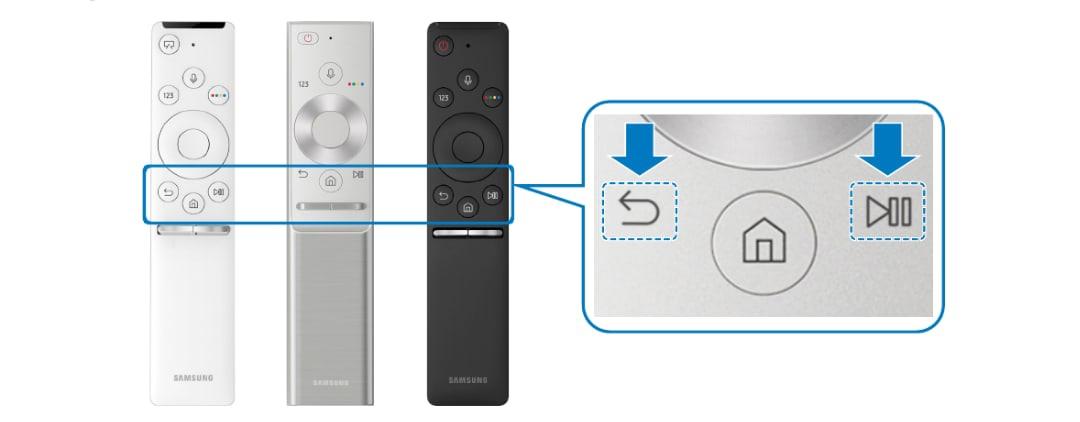
Вот основные кнопки, которые нужно зажимать, для разных моделей телевизора:
- Для серии J: Extra+exit;
- Для серии F: Paiting;
- Для серии K: Назад + стоп;
- Для серии H: Return + Guide;
Введения универсального кода – это обязательная функция на некоторых устройствах. Пользователь должен посмотреть в интернете модель своего устройства и подобрать универсальный код.
Коды для настройки
Как говорилось ранее, данный код необходим для настройки. Чтобы пользователь не искал, стоит посмотреть таблицу ниже. В ней можно определиться с тем, какой код выбрать для телевизора Самсунг:
| Код | Расшифровка |
| Самсунг | 0963, 0113, 0403, 0403, 2663, 2442, 2333, 2564, 0003, 2443 |
Настройка универсального пульта
Настройка универсального пульта немного отличается от той, которая необходима для умного пульта Самсунг. Отличий не так много, но они вся-таки присутствуют. После этой настройки можно свободна пользоваться пультом и не думать о том, что что-то пойдет не по плану. Для настройки необходимо выполнить следующее:
- Включаем тв любым удобным для пользователя способом;
- После этого удерживает на пульте дистанционного управления кнопку «Мощность» или же POWER;
- Зажимать клавишу стоит до того момента, пока не появится кнопка увеличения уменьшения громкости;
- Теперь кликаем на POWER еще раз;
- Проверяем, что устройство работает, для этого необходимо попробовать переключить тот или иной канал, а также использовать дополнительную настройки и открыть любую опцию.
Как видно, настройка отличается, но не так сильно. Пользователь сам решает, как быстро пройдет эта настройка.
Настройка зависит также от того, какие батарейки установлены в пульт. Они должны быть новыми, чтобы сигнал не был быстро потерян.
Как пользоваться пультом от телевизора Самсунг
После приобретения устройства и его настройки пользователь должен прочитать инструкцию, которая входит в состав комплектации устройства. Он узнает все то, что ему может понадобиться при эксплуатации устройства. Самые основные опции такие:
- Регулирование громкости: для этого необходимо центральную кнопку направить либо влево, либо вправо. Все зависит от того, хочет человек увеличить громкость или же уменьшить;
- Регулирование каналов: переключение каналов точно такое же, как и регулирование громкости. Необходимо направить качельки вверх или же вниз;
- Для того, чтобы тапнуть на кнопку назад, пользователю необходимо тапнуть на кнопку-стрелку «Назад»;
- Кнопка ввода: для введения той или иной информации, пользователю необходимо тапнуть на центральную кнопку. Также это поможет перейти на ту или иную функцию на самом экране;
- Кнопка «123». Эта кнопка предназначена для ввода канала при помощи перебора. Тапаем на неё, выбираем цифру 5 при помощи стрелок и нажинаем ввод;
- Цветная кнопка. Кнопка предназначена для того, чтобы вызвать дополнительное меню. Управление точно также же.

Это основные кнопки, которые могут понадобится пользователю.
Как работает голосовое управление на пульте
На телевизоре есть кнопка, которая помогает управлять при помощи голоса. Для её использования необходимо выполнить следующее:
- Нажимаем и удерживаем значок микрофона на устройстве до того момента, пока пользователь не произнесет необходимую фразу;
- После этого отпускаем значок;
- Телевизор автоматически распознает фразу.

Неисправности пультов и их устранение
Даже с пультом дистанционного управления может быть много проблем. Стоит посмотреть основные и понять, как их решать:

Максим
Мастер по ремонту техники
Задать вопрос
Устройство не работает.

Проверьте батарейки, которые вставлены в устройстве. Также необходимо повторить сопряжение с телевизором для нормального функционирования системы.
Не подключается пульт.

Возможно, подобный пульт просто не подходит для Самсунг-телевизора. Стоит попробовать другой пульт для этих целей.
